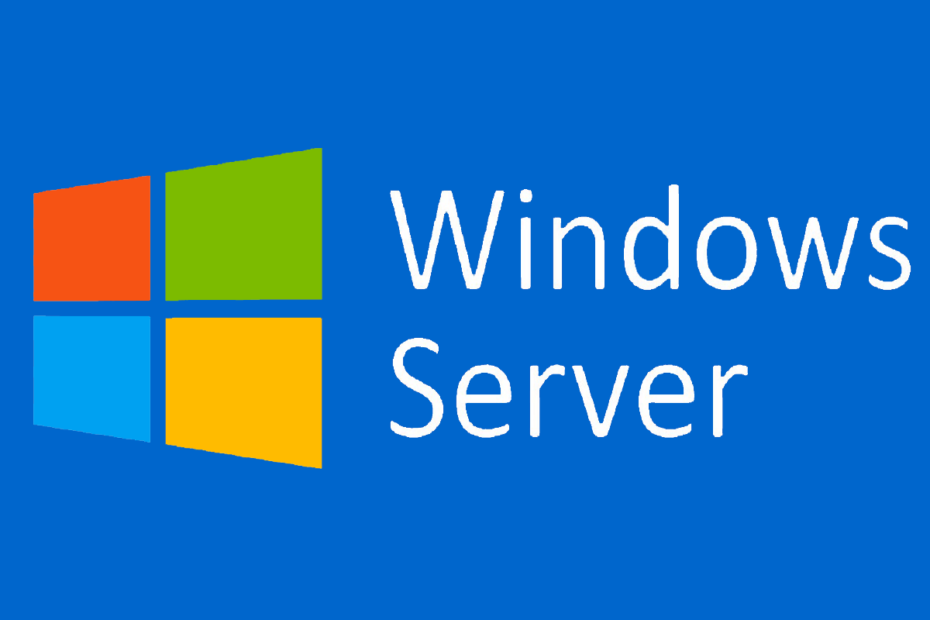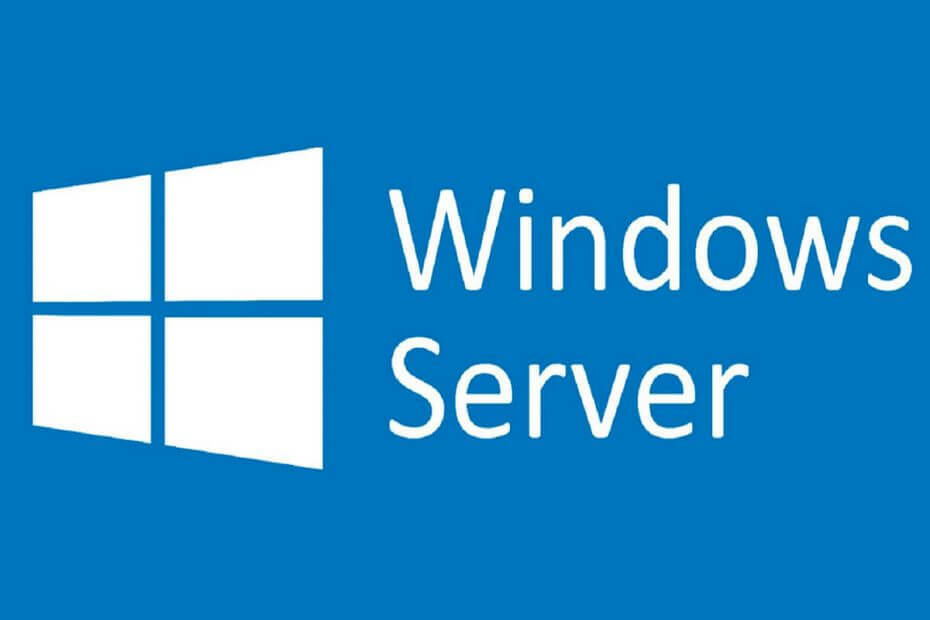Se till att dina virtuella datorer är på samma domän
- Om det finns ett fel i nätverkskommunikationen mellan värdar kan din livemigrering av virtuella datorer misslyckas.
- För att fixa detta måste du göra en del grundläggande felsökning genom att se till att dina virtuella datorer är konfigurerade för livemigrering och har tillräckligt med behörigheter.
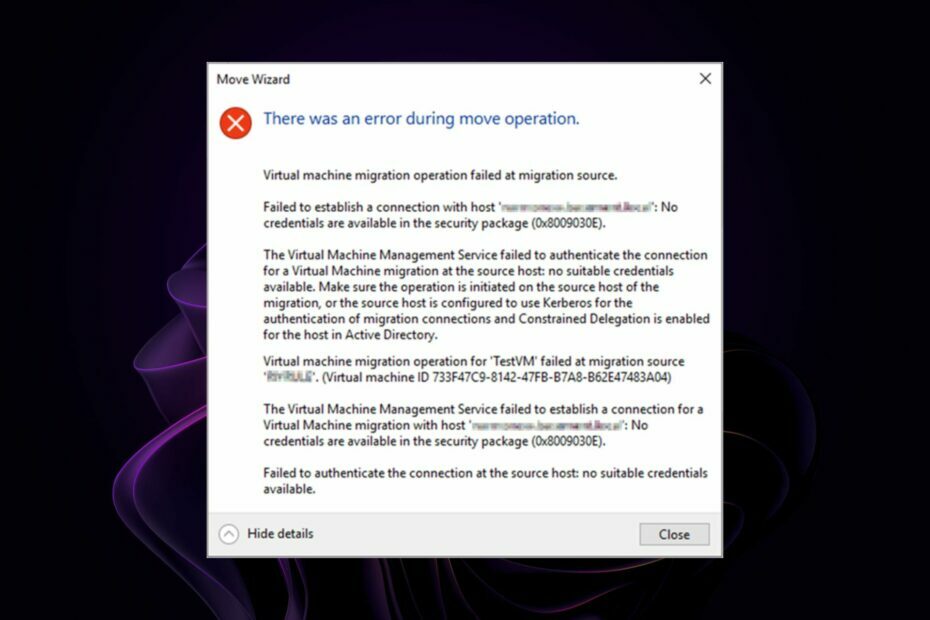
XINSTALLERA GENOM ATT KLICKA PÅ LADDA FILEN
Fortect är ett systemreparationsverktyg som kan skanna hela ditt system efter skadade eller saknade OS-filer och automatiskt ersätta dem med fungerande versioner från dess arkiv.
Förbättra din dators prestanda i tre enkla steg:
- Ladda ner och installera Fortect på din PC.
- Starta verktyget och Börja skanna
- Högerklicka på Reparera, och fixa det inom några minuter.
- 0 läsare har redan laddat ner Fortect hittills denna månad
Om du använder Hyper-V för dina virtualiseringsbehov kan du ha stött på felet 0x8009030E. Detta är ett vanligt problem som många användare möter när de migrerar en virtuell maskin från en värd till en annan.
Livemigrering är en kritisk egenskap hos Hyper-V. Det låter dig flytta virtuella maskiner från en värd till en annan utan att störa deras tjänster. Vissa användare är dock nere på sin tur eftersom Hyper-V-felet 0x8009030e förhindrar migreringen.
Låt oss ta en närmare titt på varför detta händer och hur du kan få en framgångsrik migrering.
Vad är Hyper-V error 0x8009030E?
Hyper-V-fel 0x8009030E är ett vanligt fel som uppstår när man försöker skapa en virtuell maskin. Felkoden beskrivs som inga inloggningsuppgifter är tillgängliga i säkerhetspaketet.
Du kan stöta på det här felet när du försöker utföra en livemigrering i Hyper-V. När du försöker flytta en virtuell maskin från en Hyper-V-värd till en annan måste Hyper-V-källvärden kunna kommunicera med destinationens Hyper-V-värd.
Om käll- och destinationsvärdarna inte kan kommunicera med varandra kan de inte skicka den nödvändiga informationen för att slutföra migreringen.
Experttips:
SPONSRAD
Vissa PC-problem är svåra att ta itu med, särskilt när det kommer till saknade eller skadade systemfiler och arkiv i din Windows.
Se till att använda ett dedikerat verktyg, som t.ex Fortect, som kommer att skanna och ersätta dina trasiga filer med deras nya versioner från dess arkiv.
Men varför misslyckas migrationen? Det finns många anledningar till att Hyper-V Live-migreringen misslyckas. Låt oss ta en titt på några av de vanligaste:
- Felaktig konfiguration – Det här felet kan uppstå om Hyper-V-värden inte är korrekt konfigurerad eller om käll- och måldatorerna är inkompatibla.
- Otillräckligt utrymme - Värden VM kanske inte har tillräckligt med utrymme på sin lagring för att migrera alla virtuella maskiner på en gång.
- Felaktig brandväggskonfiguration - Om din brandväggen blockerar portar som behövs för Live Migration, kommer det inte att fungera korrekt.
- Nätverksproblem – Migreringen kan misslyckas om du har flera nätverkskort på din server eller flera virtuella switchar med olika konfigurationer och inställningar på din värd.
- Inkompatibel Hyper-V – Livemigreringar stöds endast om båda värdarna kör samma version av Hyper-V och de måste kunna kommunicera med varandra via sin nätverksanslutning.
- Otillräcklig autentisering – Kerberos Constrained Delegation är en säkerhetsfunktion som gör att en tjänst kan delegera autentisering till en annan tjänst samtidigt som man kontrollerar vilka tjänster som kan begära delegering och vilka typer av delegering de kan begäran. Livemigreringen kommer att misslyckas om det specifika användarkontot inte har de nödvändiga behörigheterna.
Hur kan jag fixa Hyper-V-felet 0x8009030e?
Kontrollera grunderna innan du når ut till de komplexa lösningarna:
- Livemigreringar är endast aktiverade för virtuella datorer som är konfigurerade för detta ändamål. Se till att dina virtuella datorer har konfigurerats för migreringen.
- Kontrollera att din nätverkskort är korrekt konfigurerade.
- Se till att det finns tillräckligt med ledigt utrymme tillgängligt för varje virtuell dator på dess målvärd innan du försöker utföra en direktmigreringsoperation.
- Vissa operativsystem kräver Kerberos Constrained Delegation som en protokollövergång. Se till att du verifierar att användarkontot har de behörigheter som krävs för att utföra migreringen.
- Verifiera att värd- och destinations-VM tillhör samma domän.
1. Aktivera Kerberos-autentisering
- På din värddator, navigera till Hyper-V-inställningar och klicka på Live migrationer att expandera.
- Klicka på Avancerade funktioner, och under Autentiseringsprotokoll, kolla Använd Kerberos låda.
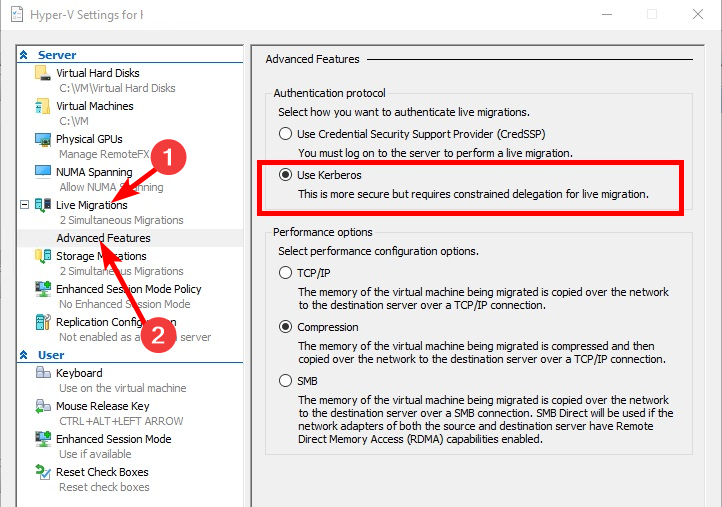
2. Konfigurera begränsad delegering
- Öppna din Active Directory-användare och hitta ditt Hyper-V-värddatorkonto.
- Högerklicka på den och välj Egenskaper. Klicka på Delegation flik.
- Kolla Lita endast på den här datorn för delegering till specificerade tjänster och Använd endast Kerberos lådor.
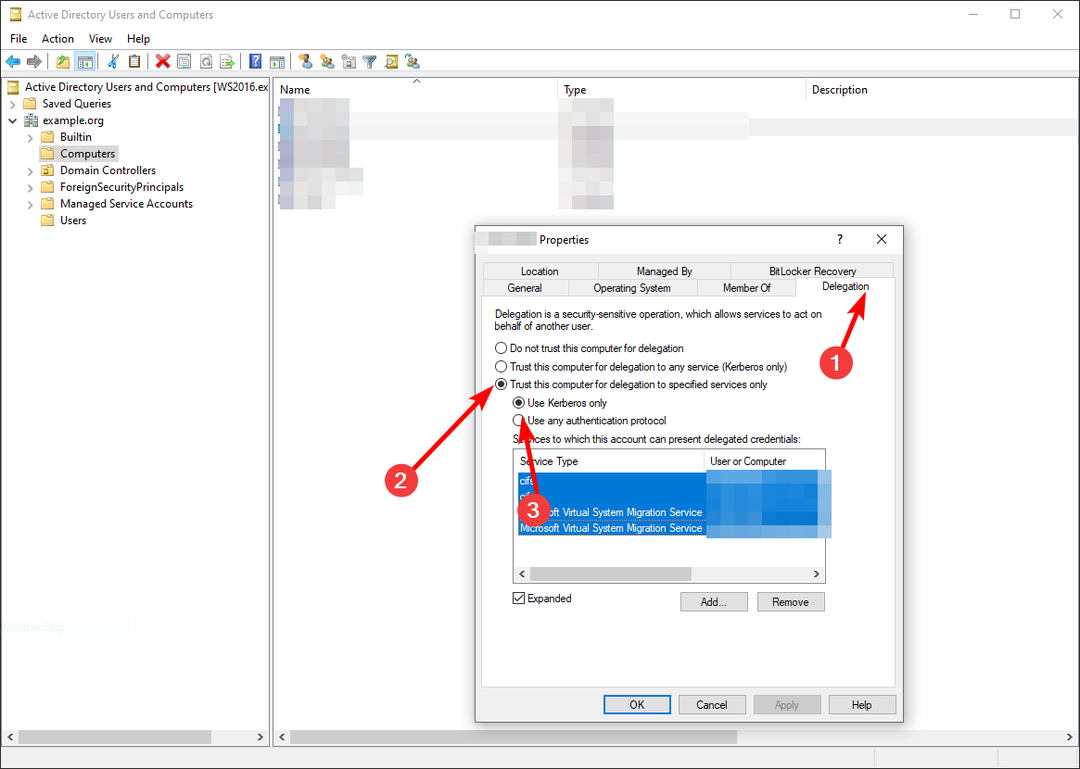
- Upprepa dessa steg för den andra värddatorn.
- Logga ut och logga sedan in igen för att ändringarna ska träda i kraft.
- Windows vs Windows Server: Hur är de olika?
- Vi går in i fas 3 av Windows Server DC-härdningen
- Windows Server Time är inte synkroniserad: 2 bästa sätten att tvinga synkronisering
- Vad är Event ID 4769 och hur åtgärdar du det?
Begränsad delegering är en mekanism som kan begränsa omfattningen av en autentiseringsbiljetts giltighet. Detta gör att du kan skapa säkrare miljöer genom att begränsa användarnas möjlighet att utge sig för andra användare eller komma åt resurser som de inte borde ha tillgång till.
Om en tjänstebiljett har utfärdats med begränsad delegering kan endast tjänster som är konfigurerade för att lita på den utfärdande tjänsten använda biljetten för att autentisera.
Andra relaterade fel som du kan stöta på inkluderar Hyper-V är inte behörig att ansluta fel, så gå igenom vår användbara artikel för snabba lösningar.
Låt oss veta om andra lösningar du kan ha provat i kommentarsfältet nedan.
Har du fortfarande problem?
SPONSRAD
Om förslagen ovan inte har löst ditt problem kan din dator uppleva allvarligare Windows-problem. Vi föreslår att du väljer en allt-i-ett-lösning som Fortect för att lösa problem effektivt. Efter installationen klickar du bara på Visa&fix och tryck sedan på Starta reparation.